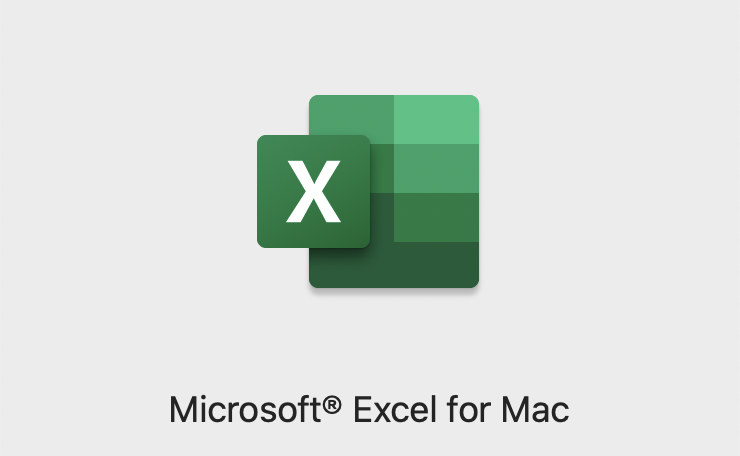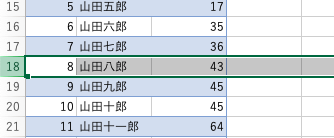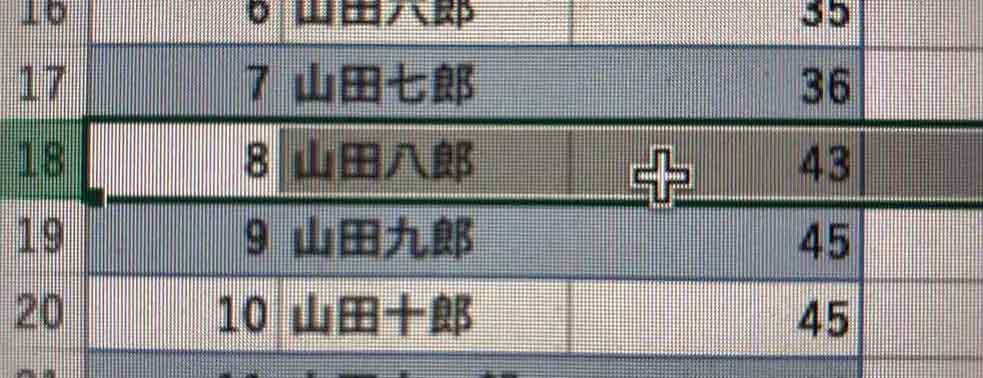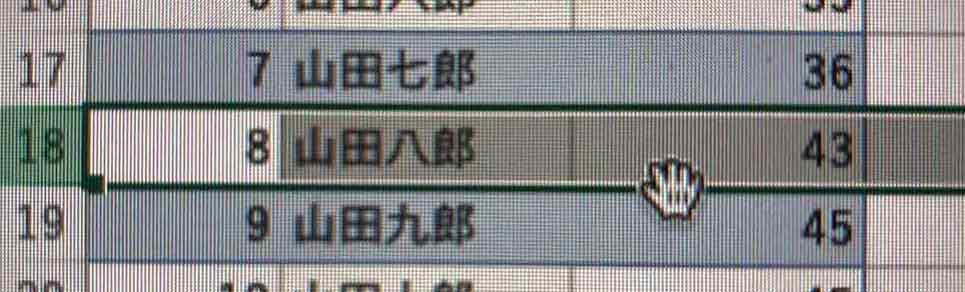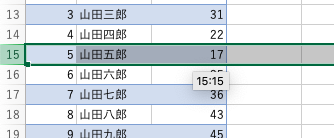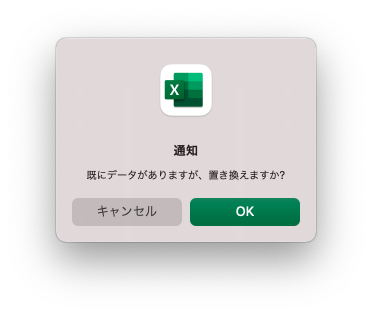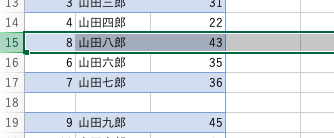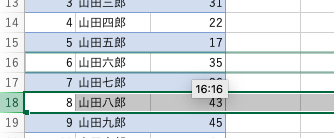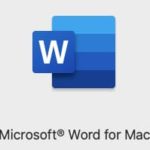Windows版と大きな違いはないOffice for Macですが、操作方法が若干違う部分もあり、時々「あれ?できないな」となります。エクセルの行や列を移動する方法もそのひとつ。ここではそのやり方を紹介します。
Windows版より簡単
Mac版Excelだと、移動したい行や列を選択してカーソル位置を合わせて移動するだけという超簡単な操作です。
移動したい行や列を選択する
まずは移動したい列や行を選択します。
この状態でマウスカーソルを上か下のライン上に移動すると、カーソルが手の形に変化します。
手の形になったらドラッグして移動する
このままドラッグすれば、好きな位置に移動出来ますが、注意点があります。
そのままドラッグした場合
そのままドラッグすると、移動した先の行や列を上書きします。
OKをクリックするとデータが置き換わります。
シフトを押しながらドラッグした場合
ドラッグする際、シフトを押しながらドラッグすると(マウスでクリックする前にシフトは押しておく)、上書きせずに移動できます。
行も列もやり方は同じ
行を移動する場合、列を移動する場合、両方とも同じ操作方法で移動が可能です。
おわりに
この操作をしようと思った際に、最初ちょっと戸惑ったので記事にしてみました。
M1Macがこの先普及していくと、Bootcampが使えなくなるので、WindowsからMacへの移行ユーザーにこれからOffice for Macが普及するんじゃないかと思っていますが、果たしてどうなるでしょうか。